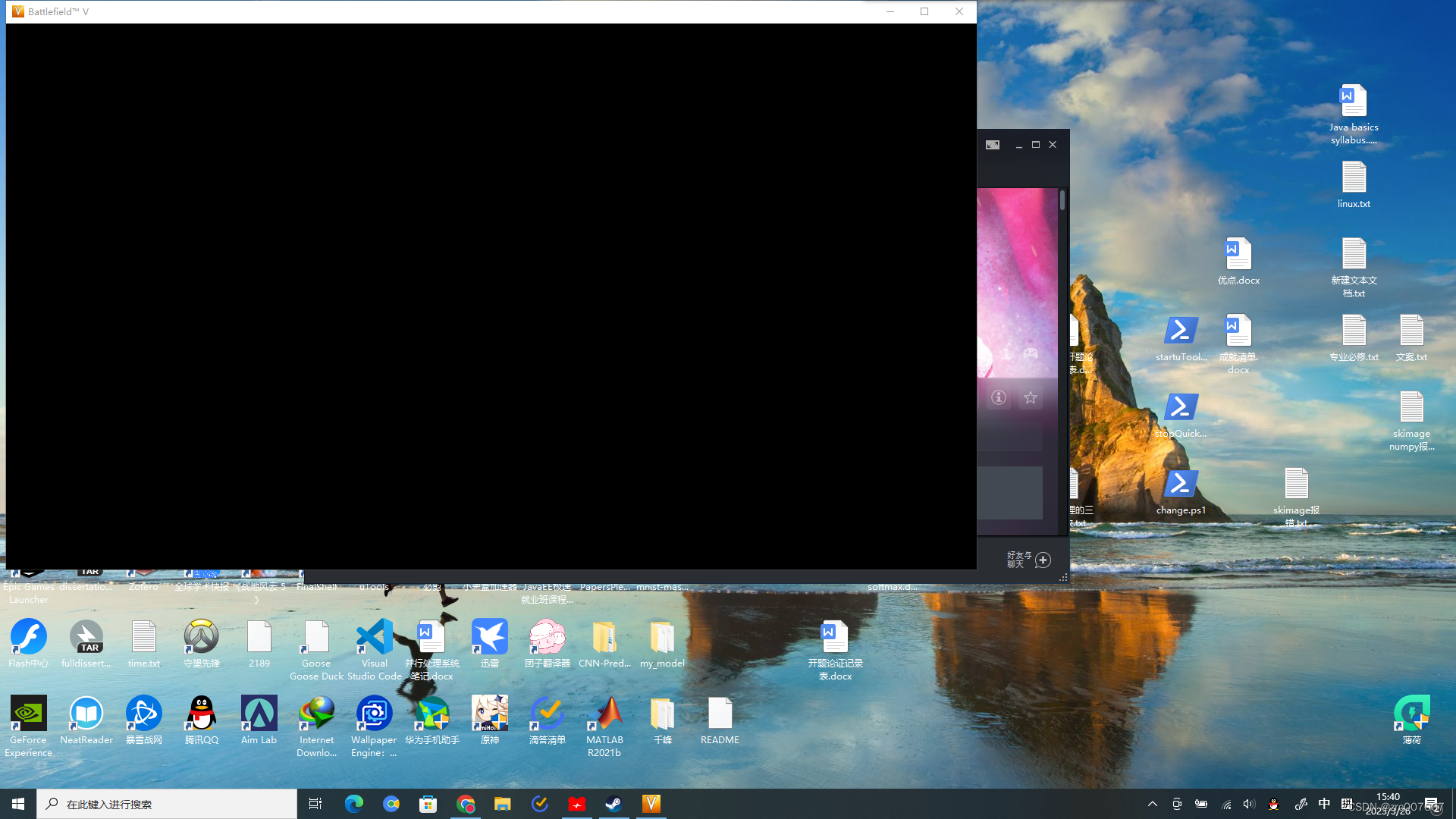Frage
Wenn Sie auf der Steam-Plattform Battlefield 5 (oder andere EA-Spiele wie Battlefield 1) spielen möchten, klicken Sie auf Start, und nachdem sich „Spiel starten“ in „Stopp“ geändert hat, behalten Sie es entweder bei oder ändern Sie es wieder in „Spiel starten“. ", kurz gesagt, das Spielprogramm startete nicht.
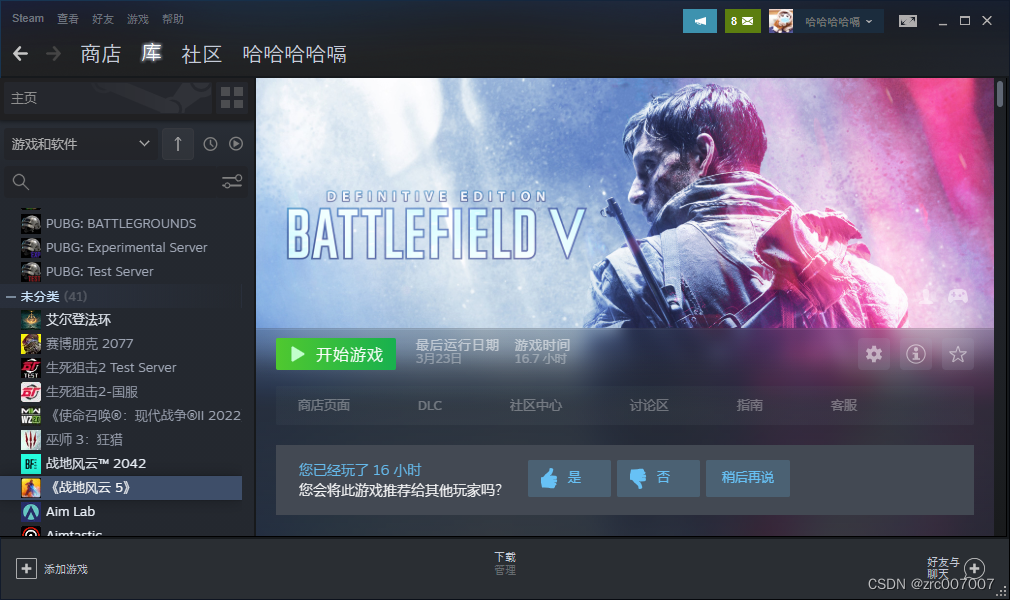
Wechseln Sie immer zurück zu „Spiel starten“ oder bleiben Sie bei „Stopp“.
Lösung
Deinstallieren Sie die ursprüngliche EA-App und installieren Sie die EA-App dann mit dem Downloader erneut, der mit den lokalen Dateien des Spiels in der Steam-Bibliothek geliefert wird.
Deinstallieren Sie die EA-App unter „Programme und Funktionen“ in der Systemsteuerung.
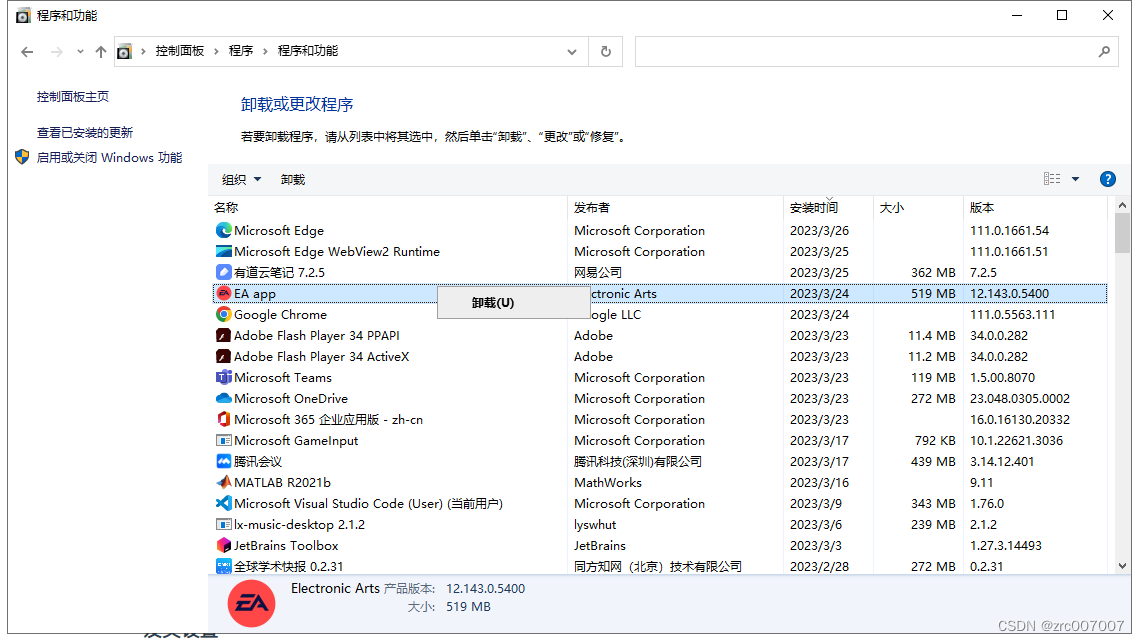
Wie Sie das zu deinstallierende Control Panel finden, erfahren Sie in meinem Artikel:
Öffnen Sie dann den Ordnerspeicherort von Battlefield 5 (oder EA-Spielen wie Battlefield 1). Um es einfach auszudrücken: Klicken Sie mit der rechten Maustaste auf das Steam-Spiel – „Eigenschaften“ – „Lokale Dateien“ – „Durchsuchen …“.
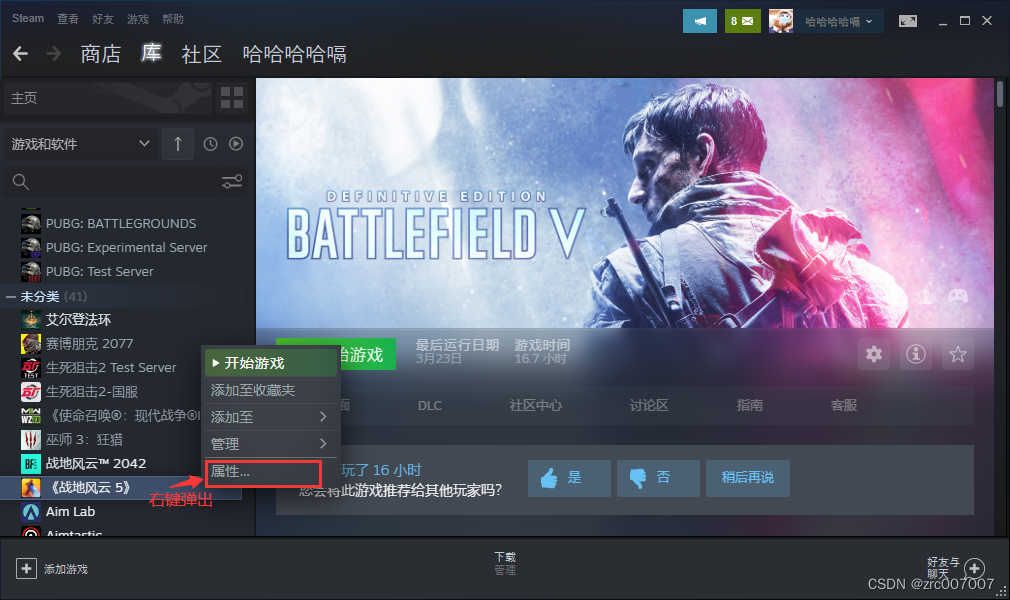

Eine andere Methode finden Sie in meinem anderen Artikel: So finden Sie den Speicherort von Steam-Spieldateien
Geben Sie dann den Pfad „__Installer“-„Origin“-„redist“-„internal“ in den geöffneten Ordner ein und suchen Sie die Datei „EAappInstaller.exe“.
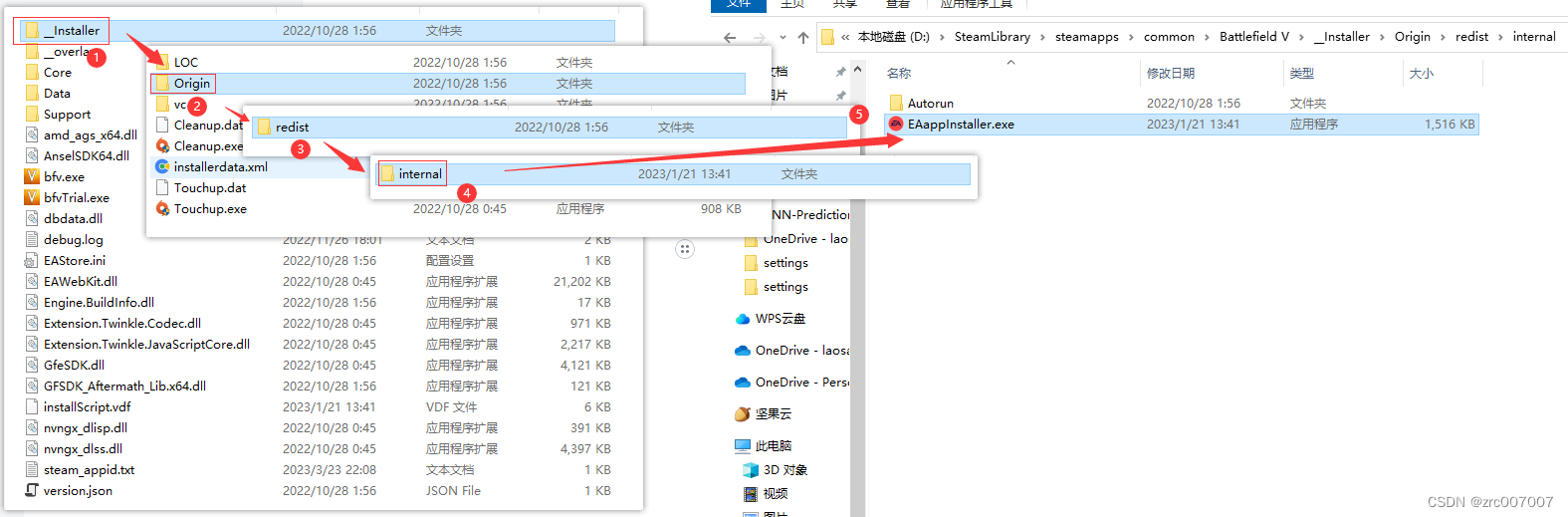
Klicken Sie auf diese Datei und befolgen Sie die Schritte, um die EA-App neu zu installieren. (Die Schnittstelle wird nicht veröffentlicht, installieren Sie sie einfach selbst)
Dann läuft das Spiel normal.